輕鬆打造零死角透天厝網路系統!MERCUSYS Halo H90X AX6000 超高速實測,安裝簡單、設定超容易
選擇家用無線網路系統對於 3C 不熟悉的使用者來說一直是件有點困難的事,至少筆者身邊很多朋友想要升級家裡網路時,都會詢問我有沒有推薦的產品。近期又有朋友詢問,有沒有好看、效能好、安裝又簡單的路由器推薦,因為他實在受不了家裡的網速太慢,追劇只能待在路由器旁邊追劇,不然就是得忍受馬賽克般的低畫質畫面,剛好看到 MERCUSYS 推出有 2.5Gbps 的 Halo H90X AX6000,簡約的外觀設計沒有裸露的天線,又支援雙頻 Wi-Fi 6 可提供最高 6000Mbps 的速度,加上可以串連多台路由器達到全屋覆蓋零死角的特性,很適合家中坪數大或是透天厝、多層樓格局等家庭使用。

先簡單介紹一下這次 MERCUSYS Halo H90X AX6000 的安裝環境,朋友家是四層樓的透天厝,實際生活空間是三樓和四樓(一樓是車庫、二樓是倉庫,所以沒有網路需求),三樓是起居空間,有客廳和臥房,四樓是休閒空間,有廚房和休息娛樂區,在使用舊的路由器時遇到最大的問題是,只要離開安裝路由器的客廳,網速就會大幅下滑,特別是在距離路由器最遠的廁所,有時候連家裡的網路訊號都抓不到,或是抓到了之後網速太慢,連滑個 Facebook 或 Instagram 都無法載入最新貼文,因此能讓家裡的各個角落都能收到網路訊號是最迫切解決得問題,其次是希望網路訊號能發揮選擇的網路方案的最大效益。
之所以會推薦 MERCUSYS Halo H90X AX6000 有幾大原因,一是這位朋友品味很好,家裡環境打理得井然有序,而且對於美學有獨到的眼光,傳統黑色機身天線外露的路由器比較難融入她家中的室內設計,而且還要調整天線位置讓家裡各個空間都有良好的收訊對他來說使用上有點門檻,Halo H90X 簡約的外型設計就非常適合,白色的方塊造型放在任何一個位置都不顯突兀,沒有外顯的天線看起來十分俐落。

其次是 Halo H90X 有著優異的效能表現,雙頻 Wi-Fi 6 速度最高可達 6000Mbps,又有 2.5Gbps 連接埠,在需要連接桌機或是搭配 NAS 使用時就多了一分彈性,兩入組合可以覆蓋 180 坪的空間、三入組合可以覆蓋高達 220 坪空間,可以有效覆蓋透天不同樓層位置,走到哪裡都能有良好收訊,而且搭配的 MERCUSYS app 可以非常簡單的完成網路設定,流量管理,若有朋友來要設定訪客網路也能輕鬆達成。

▲由於這次主要使用網路的空間為兩層樓,因此選擇二入組的 MERCUSYS Halo H90X AX6000。

▲包裝內有說明書、網路線、兩台 H90X 路由器以及電線。
MERCUSYS Halo H90X AX6000 外型設計和先前介紹過的 H80X 相似,同樣是簡約的白色長方機身,上方跟下方設計有散熱孔,前方則有燈號可以查看目前網路連線狀況。


▲底部除了有散熱孔之外,也有四個止滑腳墊,不會傷到桌面或其他平面,也可以穩穩的平放。

▲機身後方有電源孔、一個 2.5 Gbps 連接埠和二個 Gigabit 連接埠,可以自動偵測網路類型,切換 WAN 或 LAN 連接埠。
接著就可以開始設定網路囉!點選「讓我們開始吧!」並選擇這次要設定的裝置「Halo」。

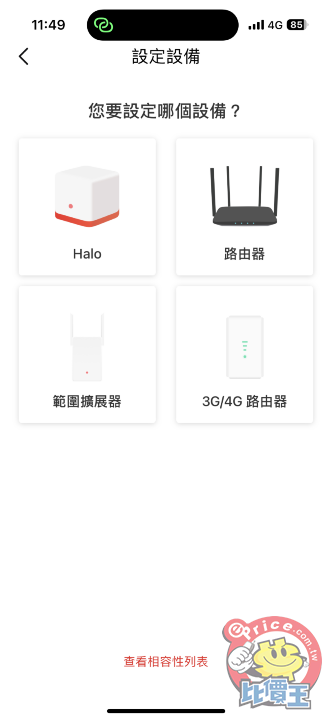
確認 Halo 路由器已經連接電源,並將數據機的網路線連接到 Halo 的任何一個網路連接埠上。
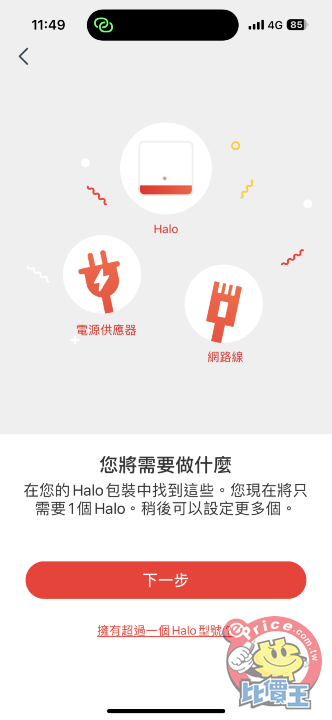
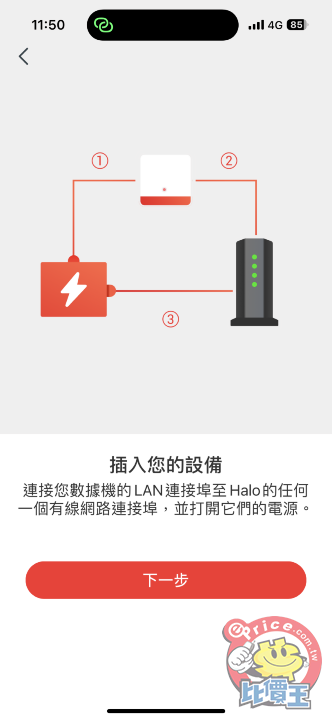
接著等待數據機的燈號長亮,Halo 的燈號則是閃爍藍燈就可以開始設定了。
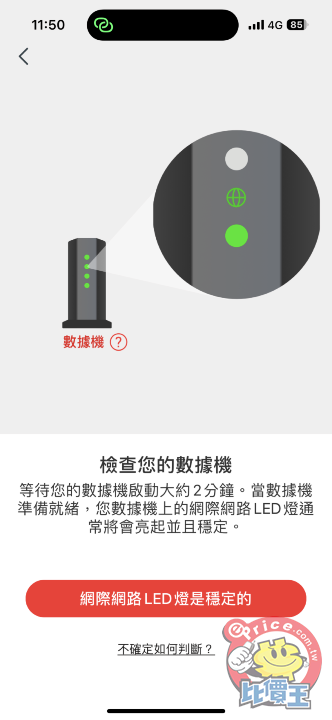
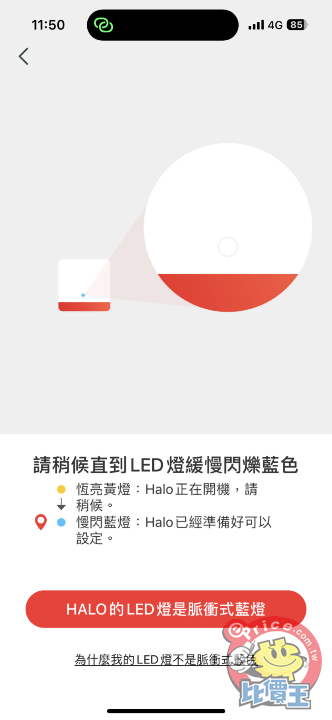
MERCUSYS app 會自動偵測到附近的 H90X 並開始連線,如果是一般家用網路 MERCUSYS 會採用預設的浮動 IP 連線類型,但如果有特地設定固定 IP 的話則可自己點進去調整設定。
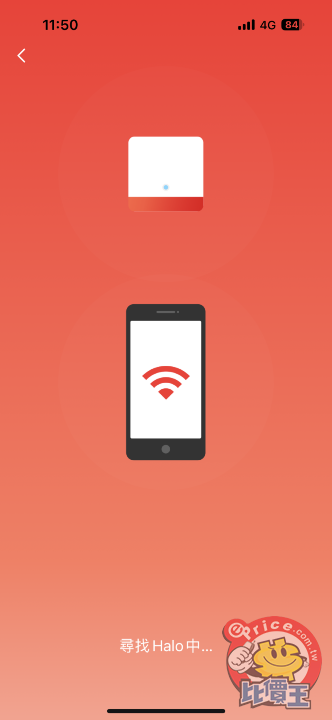
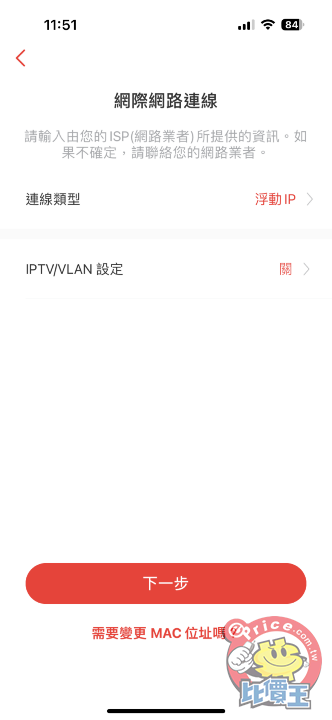
建立連線後就可以設定一組自己的網路名稱(也就是在 Wi-Fi 清單裡會看到的名稱),並設定一組密碼。
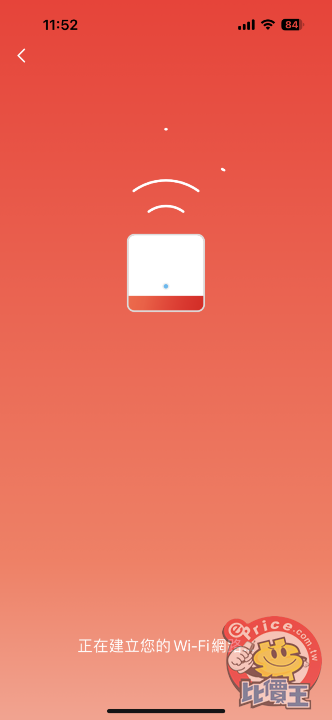
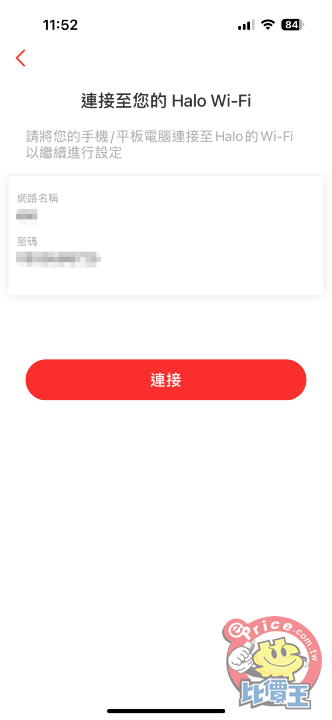
設定完成後,手機就可以加入剛剛設定好的 H90X 網路囉!
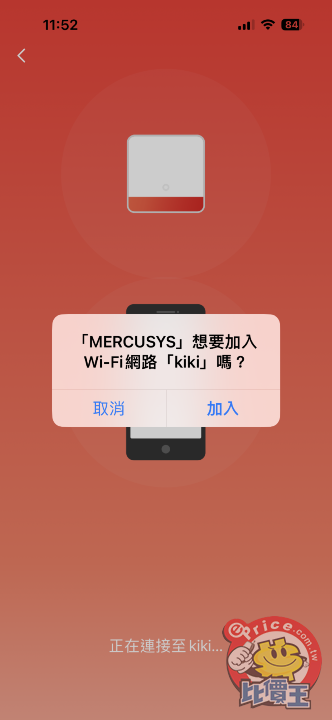

設定方式同樣是透過 MERCUSYS app,點選介面右上角的「+」就能新增更多 Halos。
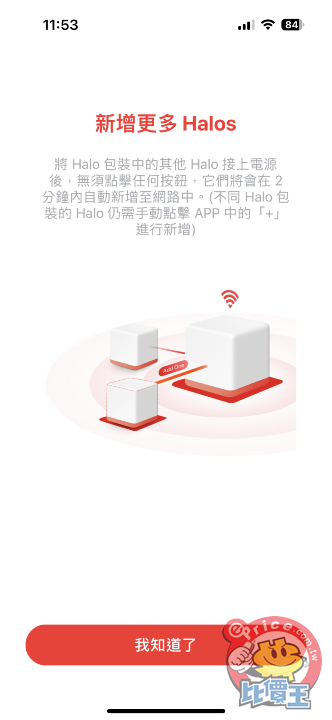
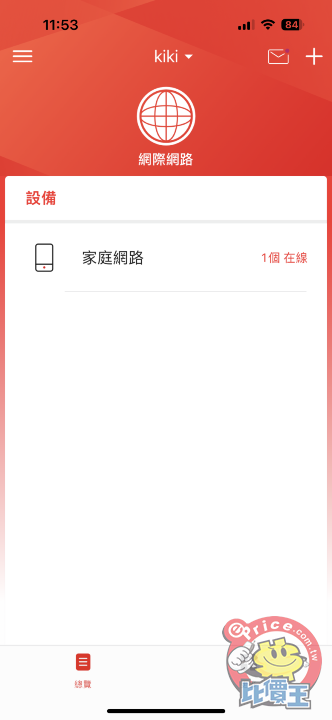
選擇要設定 Halo 設備,並將它新增至目前的 Halo Mesh 網路。
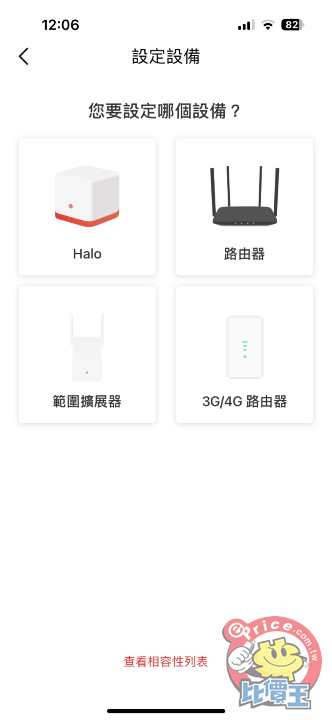
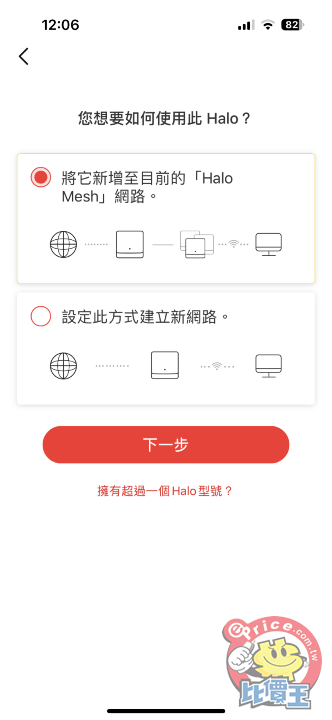
MERCUSYS app 會依照家中格局建議不同的擺放位置,通常以對角的方式擺放會讓全家的網路覆蓋表現最好,但有時候受限於格局、受限於插座設計的位置,可能無法完全按照 MERCUSYS app 的建議擺放,這樣也沒關係,只要依照上述的概念擺放即可。
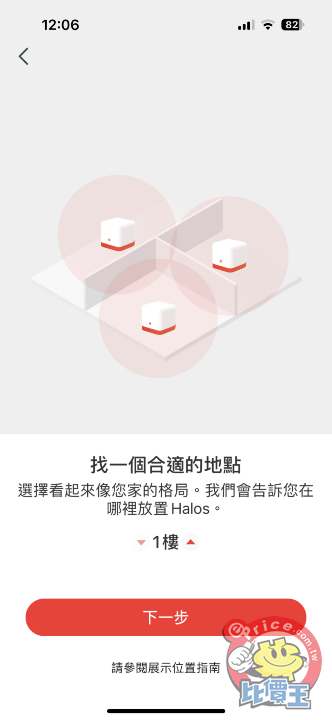
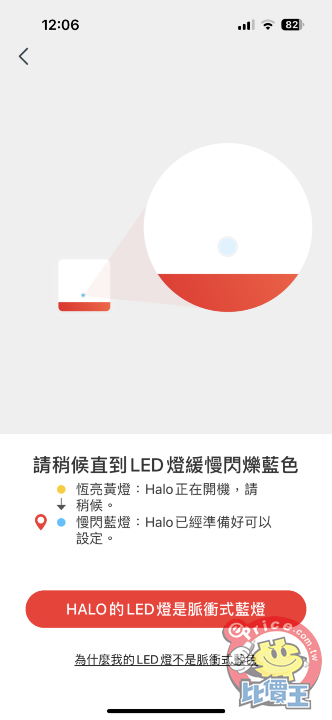
接著 MERCUSYS 就會自動設定第二台 H90X 網路,然後就可以開始使用囉!(Wi-Fi6 產品同盒裝內的產品都會自動連線配對)
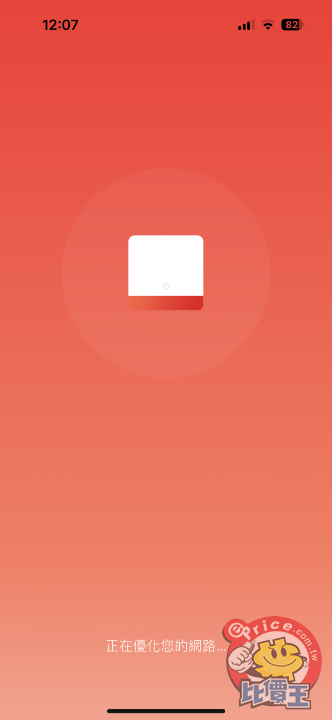
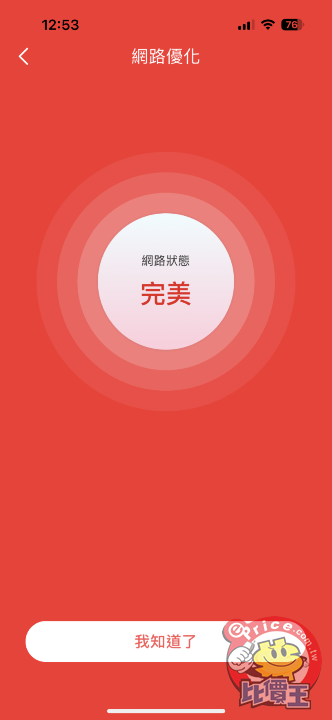
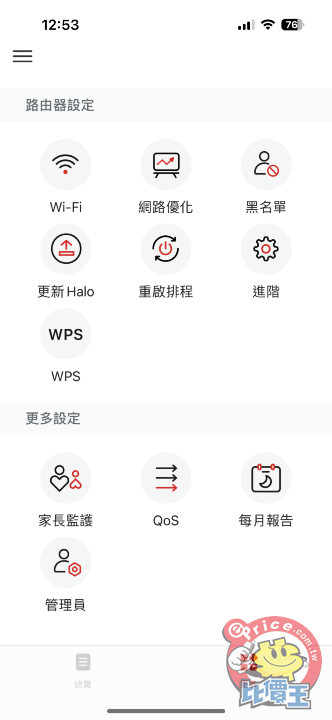
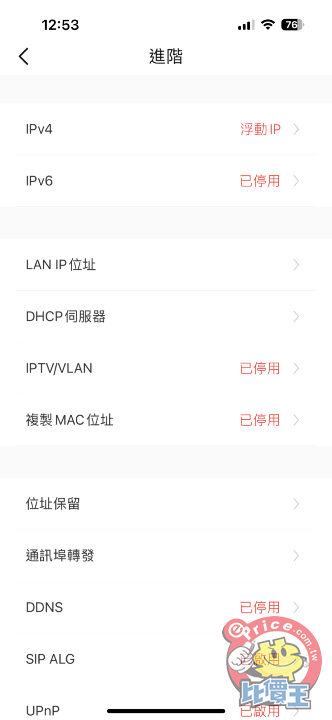
比方說在 QoS 設定中可以設定哪些裝置屬於高優先級別,確保需要網路的設備能取得優先權,像是有高速連線需求的 NAS、工作時的桌機或筆電、需要連線的遊戲機等等,總之可以依照各個家庭各自的需求設定優先權。
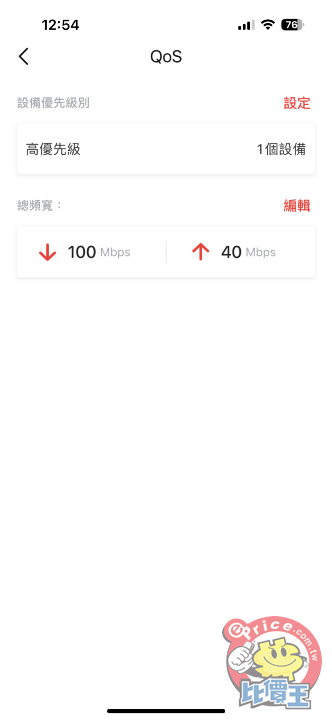
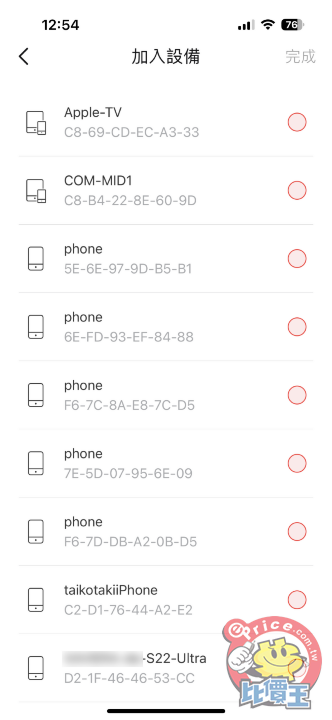
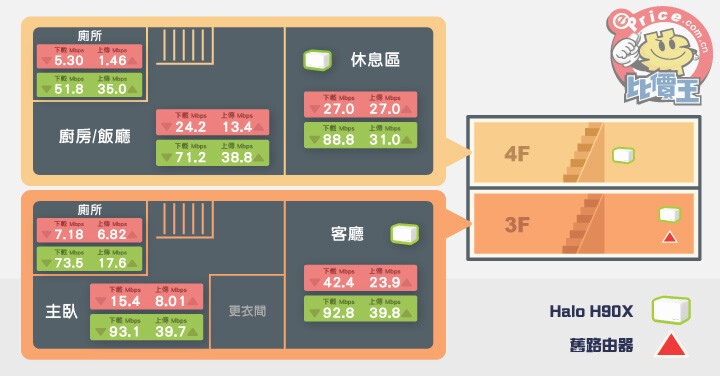
▲紅色為舊的路由器連線速度,綠色為 Halo H90X 連線速度。
透過 Speedtest 測試,在使用舊路由器時,客廳原先下載上傳速度分別為 42.4Mbps / 23.9Mbps,根本無法發揮使用的光世代網路全部的速度,但在換上 Halo H90X 之後,網速終於能正常發揮到 92.8Mbps / 39.8Mbps 的水準。

▲現在在客廳看電視終於不用等載入等上大半天,點選後就可以直接開始追劇了!
在使用舊路由器時,雖然主臥室和路由器位在同一層樓,但隔了一面牆後網路速度下滑到 15.4Mbps / 8.01Mbps,不能說完全無法上網,但就是會卡卡的,有時候 LINE 的動態貼圖還得要等一下才能顯示,但換上 Halo 90X 之後,在臥室的網速和在客廳的網速幾乎沒有差異,可以跑出 93.1Mbps / 39.7Mbps 的水準,順暢非常多!

在使用舊路由器時最困擾的就是,在主臥室的衛浴裡幾乎沒有網路可用,7.18Mbps / 6.82Mbps 的下載和上傳速度連滑個 IG 看朋友限動都滑不動,本來想說隔了水泥牆是不是真的對網速影響這麼大,但換上 Halo H90X 之後才發現原來是路由器的問題,下載和上傳可以跑出 73.5Mbps / 17.6Mbps,不止滑動態,現在上廁所要追個劇也可以了!

接下來到四樓測試一下網速,Halo H90X 設置在飯廳與休息區中間,在休息區可以跑出 88.8Mbps / 31.0Mbps 的下載和上傳速度,是先前路由器的兩三倍。

現在朋友來家裡就算在休息區玩手遊也完全不卡,可以順利的遊戲了。

居家辦公時有時候會在飯桌上工作,過去的網速偏慢,有時候要下載大檔案需要等比較久的時間,現在換上Halo H90X 後下載可以達到 71.2Mbps,上傳可以達到 38.8Mbps,終於可以比較流暢的處理工作事宜了。

在測試期間,我們也邀請了朋友一起打開所有的裝置,看各自要追劇、下載檔案、玩手遊或是做任何事,網速會不會被拖垮。

答案是不會!每台裝置都可以收得到該有的訊號,在下載大檔案時也可以發揮最高網速下載。

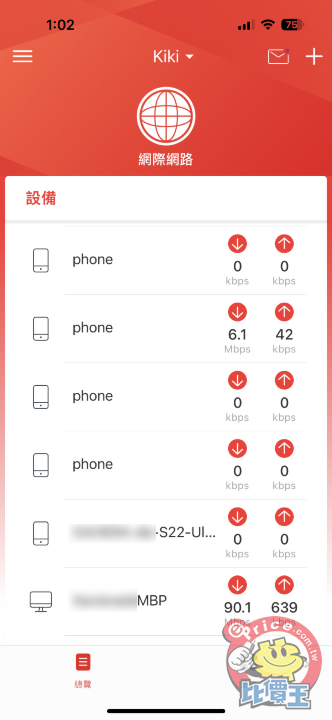
設定完成後不論走到家裡的哪個角落都可穩定的收到網路訊號,不用擔心在樓梯間斷網或是要切換不同訊號的狀況出現,無線總頻寬達到 6000Mbps,也提供 2.5Gbps 的有線網路,即使現在還沒有升級高網速,未來在升級網路方案時也不用換新的路由器可以直接沿用無痛升級,而且 Halo H90X 2入組才 NT$6499,簡約的外型設計可以輕鬆融入居家擺設不突兀,又可以提供最高 150 台裝置聯網,打造智慧家庭也沒問題,如果你也是透天厝,也想要找簡單易用速度又快又穩定的路由器,MERCUSYS H90X AX6000 就是非常合適的產品!近期 Halo H90X 3入組也開賣了,售價也只要NT$8,999,以Mesh路由器配有2.5Gbps 自動辨識 WAN/LAN 網口真的是CP值機皇啊;此外如果真的不會安裝,Halo H90X 2/3入組可以申請免費到府安裝服務,輕鬆解決的網路死角問題。
Mercusys 水星網路到府安裝服務: https://bit.ly/42qfjq1
購買連結:https://bit.ly/3QeJzyq

先簡單介紹一下這次 MERCUSYS Halo H90X AX6000 的安裝環境,朋友家是四層樓的透天厝,實際生活空間是三樓和四樓(一樓是車庫、二樓是倉庫,所以沒有網路需求),三樓是起居空間,有客廳和臥房,四樓是休閒空間,有廚房和休息娛樂區,在使用舊的路由器時遇到最大的問題是,只要離開安裝路由器的客廳,網速就會大幅下滑,特別是在距離路由器最遠的廁所,有時候連家裡的網路訊號都抓不到,或是抓到了之後網速太慢,連滑個 Facebook 或 Instagram 都無法載入最新貼文,因此能讓家裡的各個角落都能收到網路訊號是最迫切解決得問題,其次是希望網路訊號能發揮選擇的網路方案的最大效益。
之所以會推薦 MERCUSYS Halo H90X AX6000 有幾大原因,一是這位朋友品味很好,家裡環境打理得井然有序,而且對於美學有獨到的眼光,傳統黑色機身天線外露的路由器比較難融入她家中的室內設計,而且還要調整天線位置讓家裡各個空間都有良好的收訊對他來說使用上有點門檻,Halo H90X 簡約的外型設計就非常適合,白色的方塊造型放在任何一個位置都不顯突兀,沒有外顯的天線看起來十分俐落。

其次是 Halo H90X 有著優異的效能表現,雙頻 Wi-Fi 6 速度最高可達 6000Mbps,又有 2.5Gbps 連接埠,在需要連接桌機或是搭配 NAS 使用時就多了一分彈性,兩入組合可以覆蓋 180 坪的空間、三入組合可以覆蓋高達 220 坪空間,可以有效覆蓋透天不同樓層位置,走到哪裡都能有良好收訊,而且搭配的 MERCUSYS app 可以非常簡單的完成網路設定,流量管理,若有朋友來要設定訪客網路也能輕鬆達成。

▲由於這次主要使用網路的空間為兩層樓,因此選擇二入組的 MERCUSYS Halo H90X AX6000。

▲包裝內有說明書、網路線、兩台 H90X 路由器以及電線。
MERCUSYS Halo H90X AX6000 外型設計和先前介紹過的 H80X 相似,同樣是簡約的白色長方機身,上方跟下方設計有散熱孔,前方則有燈號可以查看目前網路連線狀況。


▲底部除了有散熱孔之外,也有四個止滑腳墊,不會傷到桌面或其他平面,也可以穩穩的平放。

▲機身後方有電源孔、一個 2.5 Gbps 連接埠和二個 Gigabit 連接埠,可以自動偵測網路類型,切換 WAN 或 LAN 連接埠。
透過 MERCUSYS app 快速設定網路
開箱連接電源之後,就可以透過 MERCUSYS app 來快速設定網路了,iPhone 的使用者就上 App Store 下載,Android 手機使用者可以在 Google Play 商店裡找到,初次使用的話需要先註冊一組帳號並登入。接著就可以開始設定網路囉!點選「讓我們開始吧!」並選擇這次要設定的裝置「Halo」。

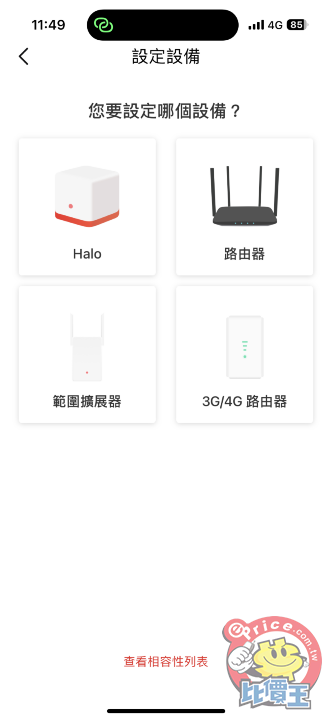
確認 Halo 路由器已經連接電源,並將數據機的網路線連接到 Halo 的任何一個網路連接埠上。
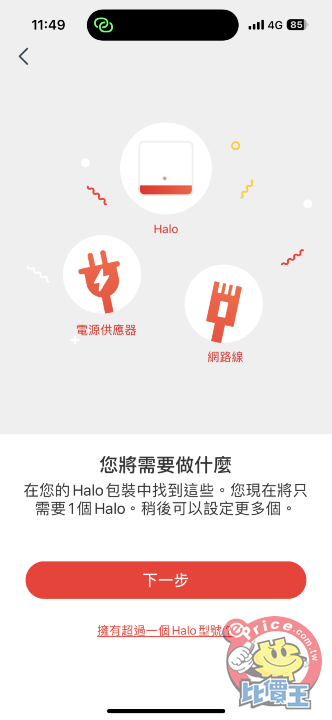
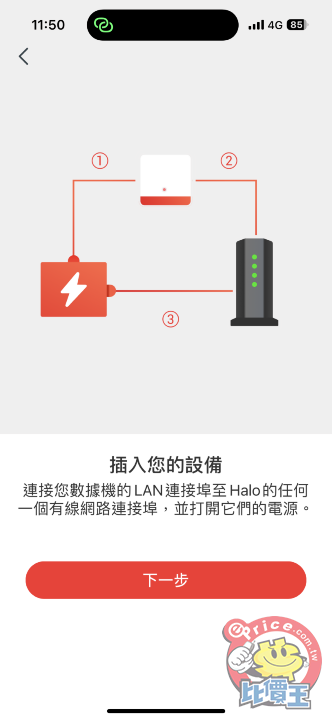
接著等待數據機的燈號長亮,Halo 的燈號則是閃爍藍燈就可以開始設定了。
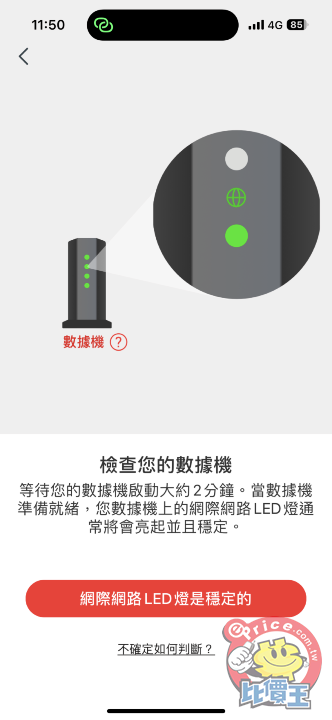
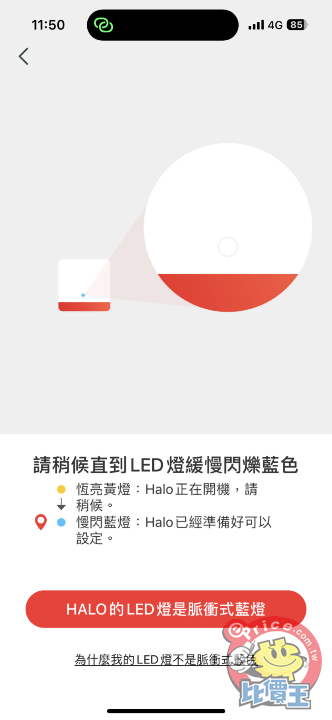
MERCUSYS app 會自動偵測到附近的 H90X 並開始連線,如果是一般家用網路 MERCUSYS 會採用預設的浮動 IP 連線類型,但如果有特地設定固定 IP 的話則可自己點進去調整設定。
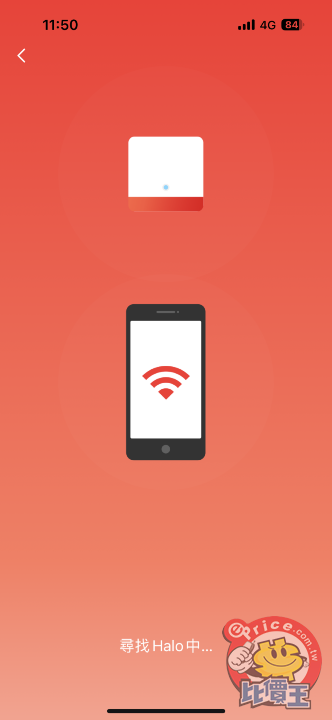
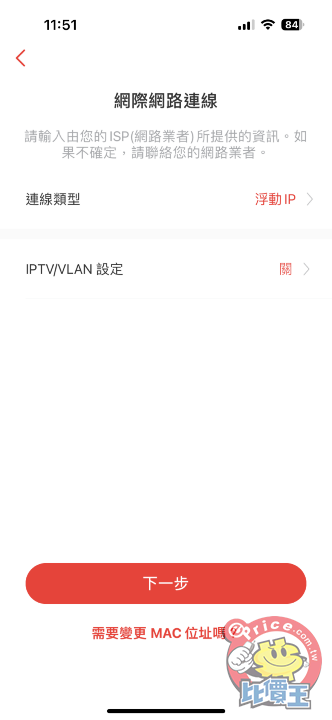
建立連線後就可以設定一組自己的網路名稱(也就是在 Wi-Fi 清單裡會看到的名稱),並設定一組密碼。
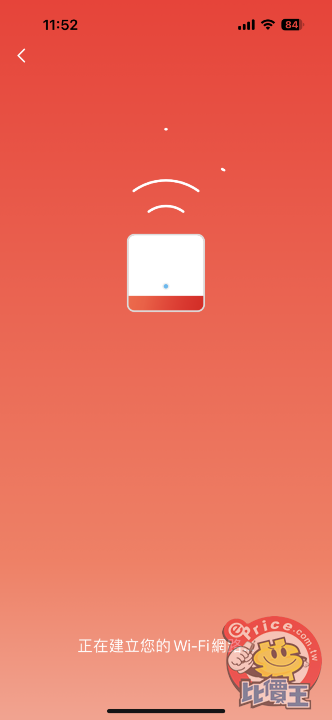
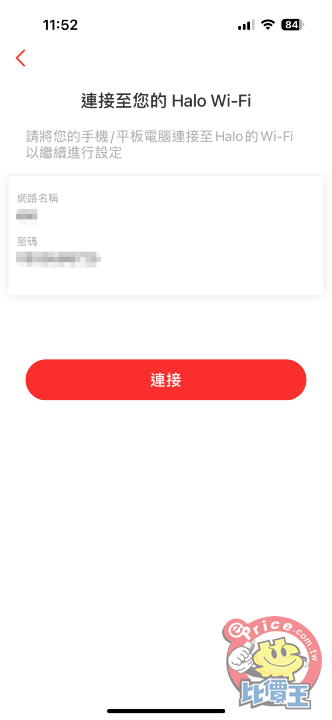
設定完成後,手機就可以加入剛剛設定好的 H90X 網路囉!
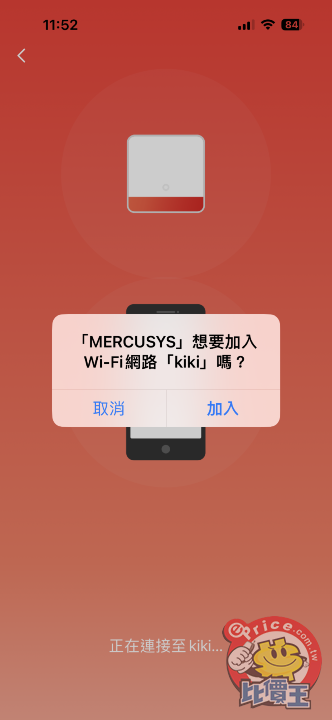

設定 Mesh Wi-Fi 也超容易!
設定完一台 Halo H90X 其實就能提供全家比之前好上一倍的速度表現了,但因為是透天厝,樓地板阻隔加上水泥隔間牆,對於訊號穿透還是有影響,因此我們要設定第二台 Halo H90X 來打造 Mesh Wi-Fi 系統,讓所有空間都能有穩定的網路可以使用。設定方式同樣是透過 MERCUSYS app,點選介面右上角的「+」就能新增更多 Halos。
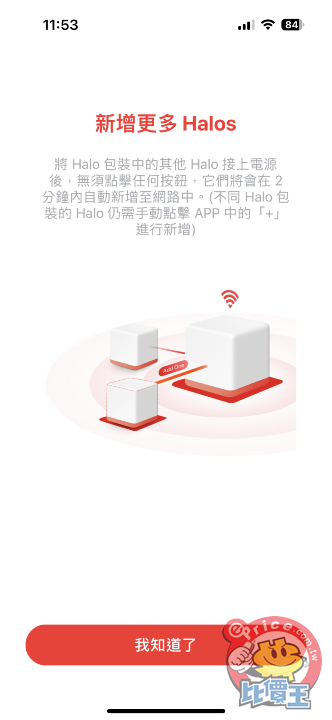
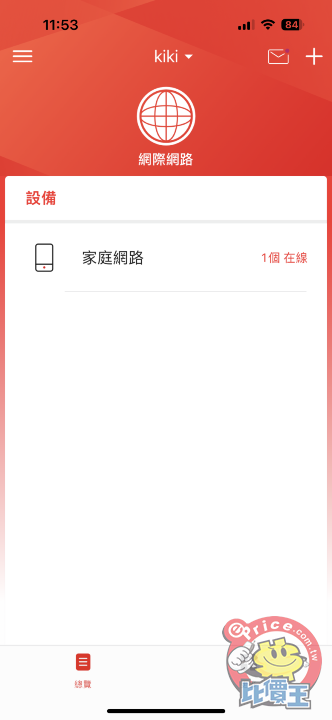
選擇要設定 Halo 設備,並將它新增至目前的 Halo Mesh 網路。
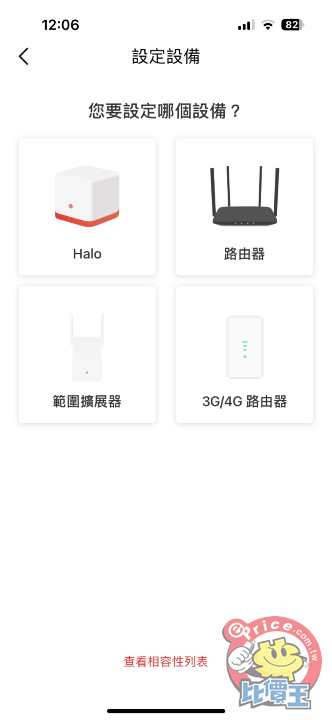
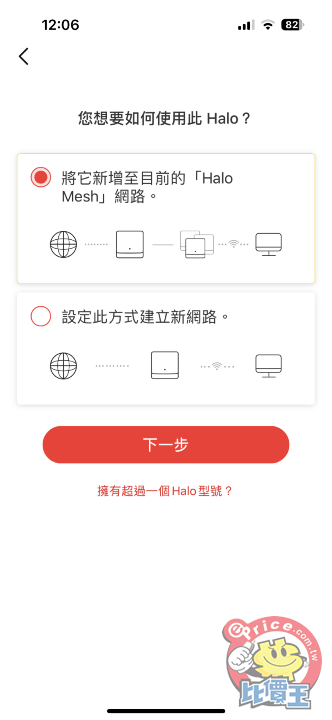
MERCUSYS app 會依照家中格局建議不同的擺放位置,通常以對角的方式擺放會讓全家的網路覆蓋表現最好,但有時候受限於格局、受限於插座設計的位置,可能無法完全按照 MERCUSYS app 的建議擺放,這樣也沒關係,只要依照上述的概念擺放即可。
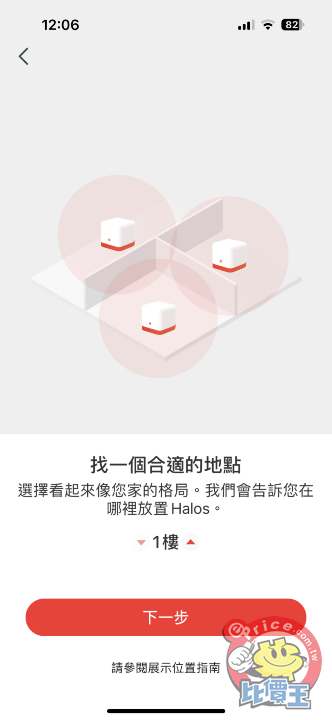
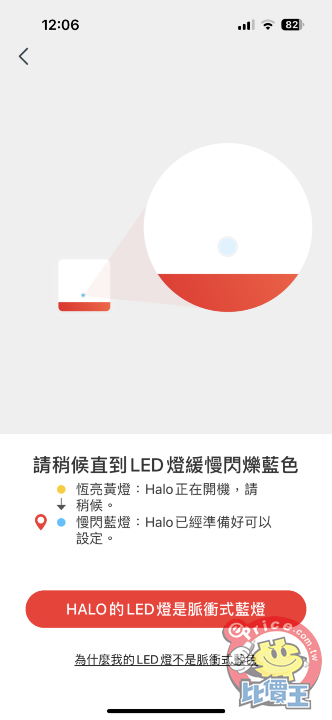
接著 MERCUSYS 就會自動設定第二台 H90X 網路,然後就可以開始使用囉!(Wi-Fi6 產品同盒裝內的產品都會自動連線配對)
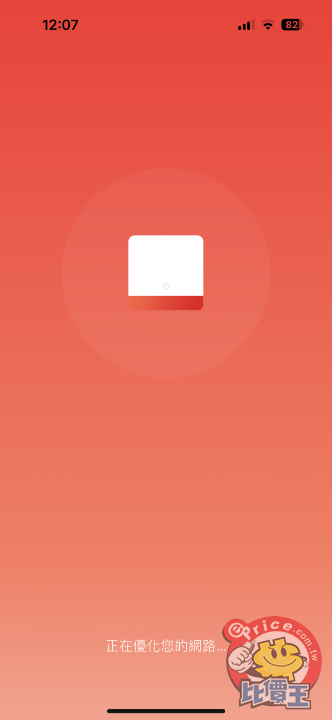
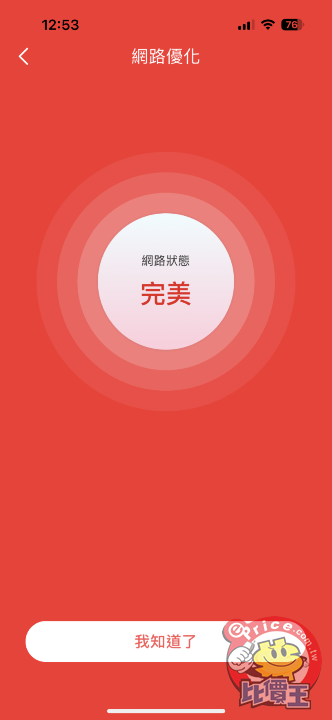
更多 MERCUSYS 設定
除了初始的網路設定之外,MERCUSYS app 提供了非常豐富的路由器功能,包含可以設定黑名單、設定家長監護功能、設備優先等級、訪客網路等等。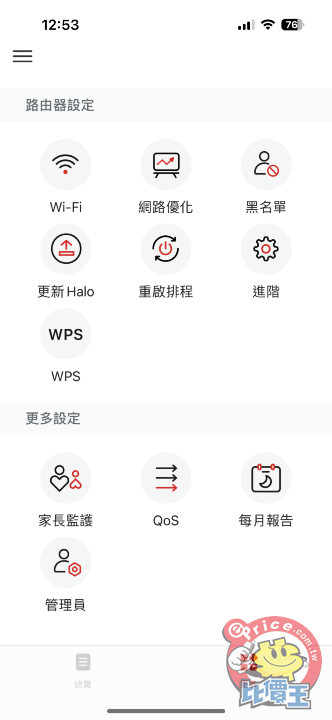
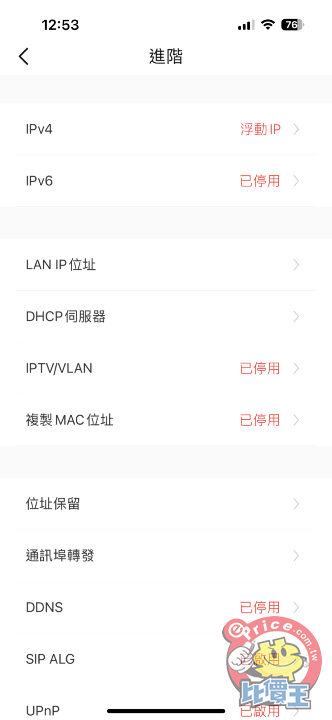
比方說在 QoS 設定中可以設定哪些裝置屬於高優先級別,確保需要網路的設備能取得優先權,像是有高速連線需求的 NAS、工作時的桌機或筆電、需要連線的遊戲機等等,總之可以依照各個家庭各自的需求設定優先權。
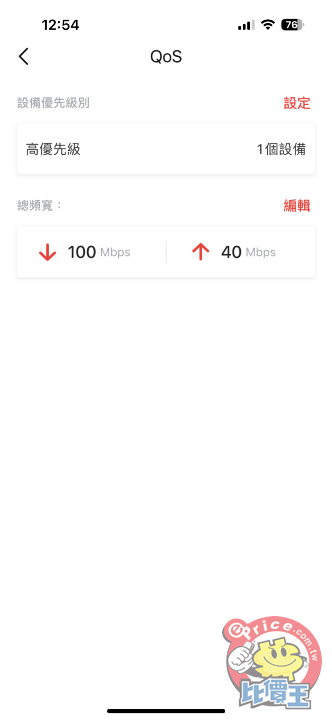
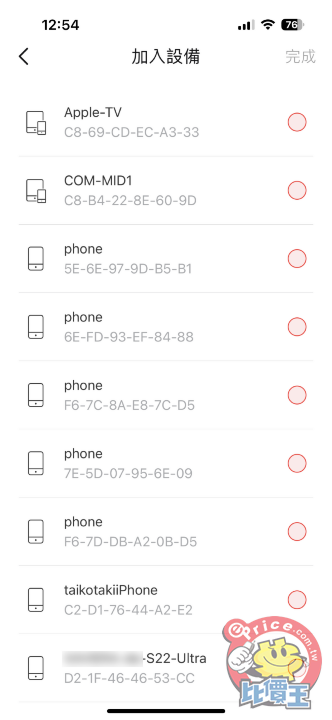
MERCUSYS Halo H90X 網速實測
最後我們來看看網速實測,依如先前所提使用的環境是透天厝的三樓和四樓,每層樓的面積約 17 坪,網路為中華電信光世代 100M/40M 的方案,數據機放置在客廳,因此一台 Halo H90X 設置在客廳,另一台則是因為最常在休息區使用網路,因此放在休息區的空間。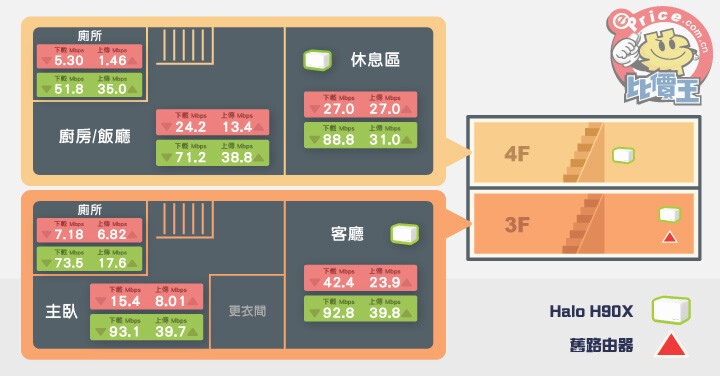
▲紅色為舊的路由器連線速度,綠色為 Halo H90X 連線速度。
透過 Speedtest 測試,在使用舊路由器時,客廳原先下載上傳速度分別為 42.4Mbps / 23.9Mbps,根本無法發揮使用的光世代網路全部的速度,但在換上 Halo H90X 之後,網速終於能正常發揮到 92.8Mbps / 39.8Mbps 的水準。

▲現在在客廳看電視終於不用等載入等上大半天,點選後就可以直接開始追劇了!
在使用舊路由器時,雖然主臥室和路由器位在同一層樓,但隔了一面牆後網路速度下滑到 15.4Mbps / 8.01Mbps,不能說完全無法上網,但就是會卡卡的,有時候 LINE 的動態貼圖還得要等一下才能顯示,但換上 Halo 90X 之後,在臥室的網速和在客廳的網速幾乎沒有差異,可以跑出 93.1Mbps / 39.7Mbps 的水準,順暢非常多!

在使用舊路由器時最困擾的就是,在主臥室的衛浴裡幾乎沒有網路可用,7.18Mbps / 6.82Mbps 的下載和上傳速度連滑個 IG 看朋友限動都滑不動,本來想說隔了水泥牆是不是真的對網速影響這麼大,但換上 Halo H90X 之後才發現原來是路由器的問題,下載和上傳可以跑出 73.5Mbps / 17.6Mbps,不止滑動態,現在上廁所要追個劇也可以了!

接下來到四樓測試一下網速,Halo H90X 設置在飯廳與休息區中間,在休息區可以跑出 88.8Mbps / 31.0Mbps 的下載和上傳速度,是先前路由器的兩三倍。

現在朋友來家裡就算在休息區玩手遊也完全不卡,可以順利的遊戲了。

居家辦公時有時候會在飯桌上工作,過去的網速偏慢,有時候要下載大檔案需要等比較久的時間,現在換上Halo H90X 後下載可以達到 71.2Mbps,上傳可以達到 38.8Mbps,終於可以比較流暢的處理工作事宜了。

在測試期間,我們也邀請了朋友一起打開所有的裝置,看各自要追劇、下載檔案、玩手遊或是做任何事,網速會不會被拖垮。

答案是不會!每台裝置都可以收得到該有的訊號,在下載大檔案時也可以發揮最高網速下載。

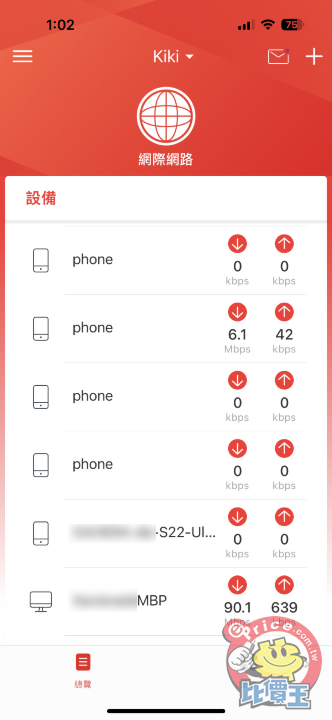
小結
網路已經是現代人的生活必需品,特別是在家時間長,不論是工作、讀書、娛樂甚至是生活都離不開網路,MERCUSYS Halo H90X 正是最適合打造居家網路系統的路由器,特別是透天厝或是跨樓層的大空間,可以輕鬆地串聯多台 Halo H90X 打造 Mesh Wi-Fi 網路系統,設定輕鬆又簡單,即使是對於 3C 產品沒那麼了解的人,也能透過 app 的教學一步一步完成居家網路設定。設定完成後不論走到家裡的哪個角落都可穩定的收到網路訊號,不用擔心在樓梯間斷網或是要切換不同訊號的狀況出現,無線總頻寬達到 6000Mbps,也提供 2.5Gbps 的有線網路,即使現在還沒有升級高網速,未來在升級網路方案時也不用換新的路由器可以直接沿用無痛升級,而且 Halo H90X 2入組才 NT$6499,簡約的外型設計可以輕鬆融入居家擺設不突兀,又可以提供最高 150 台裝置聯網,打造智慧家庭也沒問題,如果你也是透天厝,也想要找簡單易用速度又快又穩定的路由器,MERCUSYS H90X AX6000 就是非常合適的產品!近期 Halo H90X 3入組也開賣了,售價也只要NT$8,999,以Mesh路由器配有2.5Gbps 自動辨識 WAN/LAN 網口真的是CP值機皇啊;此外如果真的不會安裝,Halo H90X 2/3入組可以申請免費到府安裝服務,輕鬆解決的網路死角問題。
Mercusys 水星網路到府安裝服務: https://bit.ly/42qfjq1
- Halo H90X 產品介紹: https://bit.ly/401roR9
- Halo H90X 3入組,蝦皮購買輸入eprice限定優惠折扣碼限時9折優惠,優惠只到4/20,請好好把握
購買連結:https://bit.ly/3QeJzyq
廣告

網友評論 0 回覆本文